萬盛學電腦網 >> windows 8技巧 >> Win8.1如何截屏,Win8.1如何截圖?(新手教程)
Win8.1如何截屏,Win8.1如何截圖?(新手教程)

第一步、打開問題步驟記錄器
點擊左下角向下箭頭,打開所有應用,在Windows附件項目下,找到並點擊,就可以打開步驟記錄器了。
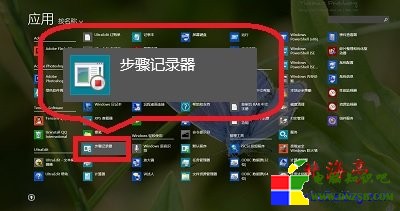
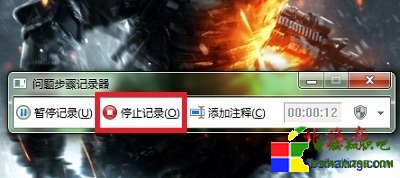
第三步、會自動彈出“另存為”對話框,選好保存位置,命名好文件名稱後,點擊保存,只能以zip格式保存

第四步、找到保存好的文件,右鍵解壓

第五步、打開解壓後文件,裡面會有一個mht格式的文件,雙擊默認以IE打開

第六步、文件會記錄下每一次鼠標的操作,您在圖中看到鼠標沒有,圖片大小會議當前顯示器大小為准截取整個屏幕,對著圖片單擊鼠標右鍵,菜單中選擇“圖片另存為”
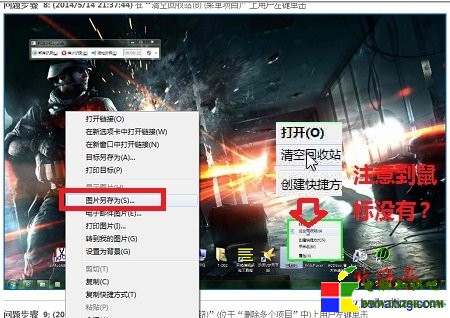
第七步、在保存文件對話框,這裡不用多說了吧,不過需要提醒朋友們的是,這裡只能以png或者bmp格式保存文件!
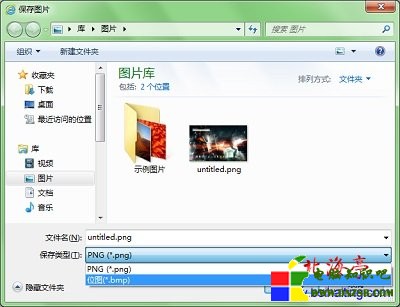
windows 8技巧排行
操作系統推薦
相關文章
copyright © 萬盛學電腦網 all rights reserved



